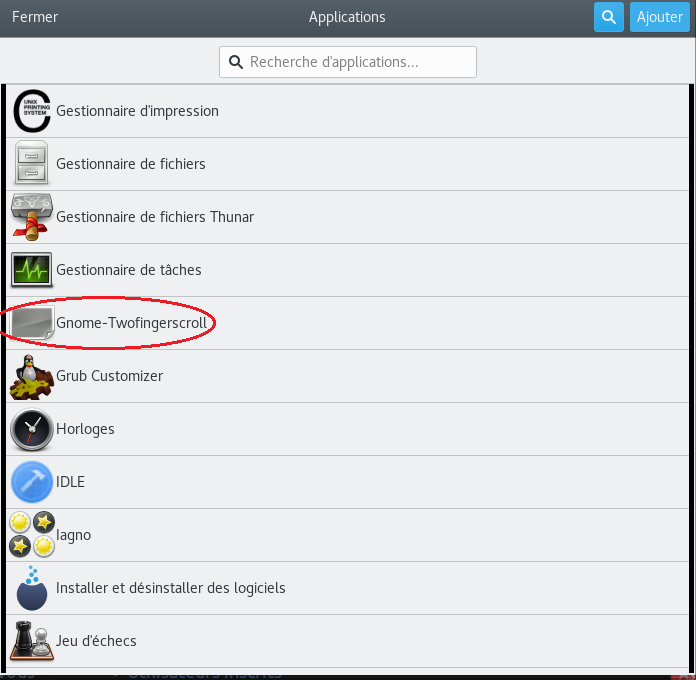Ce tuto concerne Gnome et le multi-touch
--- A qui est destiné ce tuto? ---
Un utilisateur dont le pavé tactile Synaptic, n’aurait pas de fonctionnalité multi-touch d’activée en utilisant Gnome, alors que son matériel le gère très bien. Vous avez probablement déjà utilisé le multi-touch sous Plasma/Xfce par exemple, et vous êtes surpris de pas le retrouver sous Gnome.
Dans le tuto suivant, je propose une méthode pour corriger ce petit bug 
Le pourquoi du comment:
Gnome utilisant ses propres paramètres, il est possible que votre matériel fonctionne parfaitement sous d’autres gestionnaires de bureau. Dans ce tuto nous allons forcer Gnome à activer cette fonctionnalité.
--- Qu’est-ce que le multi-touch? ---
Le dispositif se compose d’un pavé tactile ou d’une surface tactile transparente appliquée sur un écran tactile, qui reconnaissent des points de contact simultanés et multiples, ainsi que d’un logiciel qui interprète ces contacts simultanés. Ceci inclut en général la position (et éventuellement le degré de pression) de chaque point de contact de façon indépendante, ce qui permet d’effectuer des gestes et d’interagir avec plusieurs doigts ou avec les mains, et de créer une interaction riche par des gestes intuitifs
Pour plus d’informations je vous renvoie vers ces liens:
--- Prérequis techniques ---
--- Vérifier le modèle de son pavé tactile ---Ouvrer un terminal et taper la commande
libinput-list-devices
Elle vous listera tout vos périphériques d’entrée.
Le paragraphe qui nous intéresse devrait ressembler à celui-ci:
Device: SynPS/2 Synaptics TouchPad Kernel: /dev/input/event15 Group: 7 Seat: seat0, default Size: 76.46x44.31mm Capabilities: pointer Tap-to-click: disabled Tap-and-drag: enabled Tap drag lock: disabled Left-handed: disabled Nat.scrolling: disabled Middle emulation: n/a Calibration: n/a Scroll methods: *two-finger edge Click methods: none Disable-w-typing: enabled Accel profiles: none Rotation: n/a
Les deux lignes importantes sont celles-ci
Device: SynPS/2 Synaptics TouchPad
Scroll methods: *two-finger edge
Nous y apprenons que pour le driver libinput (utilisé par défaut par Gnome)
- J’ai bien un pavé tactile Synaptics
- La méthode de scrolling utilise les bords de mon pavé tactile
---- Rappel: méthode de scrolling ----Je vous renvoie au rappel ci-dessous sur les différentes méthodes de scrolling:
| Type de scrolling | |
|---|---|
| Scrolling vertical sur le bord | 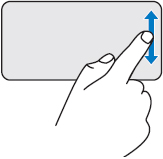 |
| Scrolling à deux doigts |
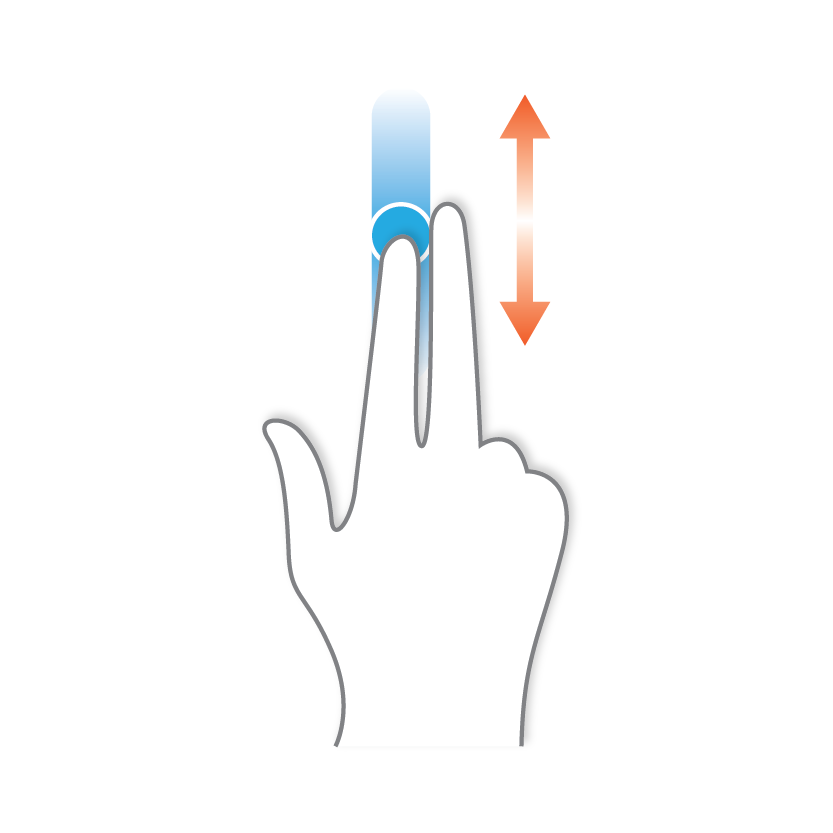
|
Pour aller plus loin:
Walyand scrolling
Wayland tapping
Pour une raison que j’ignore libinput croit que mon pavé tactile ne gère pas le multi-touch. C’est d’ailleurs pour cella que le menu Gnome concernant le pavé tactile est très pauvre en options. Les autres paramètres nous sont cachés.
Pour contourner le problème il y a plusieurs façons de faire:
- Soit modifier les paramètres Gnome
- Soit agir au niveau du pilote
À défaut le plan d’attaque est simple:
-- Vérifier que son matériel gère le multi-touch --Tout d’abord vous devez installer le pilote Synaptics pour le serveur d’affichage Xorg, si ce n’est pas déjà fait. Ils a de grande chance d’être déjà installé si vous avez déjà utilisé un bureau tournant sur Xorg comme Xfce par exemple.

Ouvrer un terminal et taper la commande
synclient
Vous devriez obtenir en réponse tous les paramètres de votre pavé tactile.
[vous@localhost ~]$ synclient Parameter settings: LeftEdge = 1464 RightEdge = 5476 TopEdge = 1192 BottomEdge = 4660 FingerLow = 25 FingerHigh = 30 MaxTapTime = 180 MaxTapMove = 271 MaxDoubleTapTime = 180 SingleTapTimeout = 180 ClickTime = 100 EmulateMidButtonTime = 75 EmulateTwoFingerMinZ = 282 EmulateTwoFingerMinW = 7 VertScrollDelta = 123 HorizScrollDelta = 123 VertEdgeScroll = 1 HorizEdgeScroll = 0 CornerCoasting = 0 VertTwoFingerScroll = 0 HorizTwoFingerScroll = 0 MinSpeed = 1 MaxSpeed = 1.75 AccelFactor = 0.0324412 TouchpadOff = 0 LockedDrags = 0 LockedDragTimeout = 5000 RTCornerButton = 0 RBCornerButton = 0 LTCornerButton = 0 LBCornerButton = 0 TapButton1 = 1 TapButton2 = 3 TapButton3 = 2 ClickFinger1 = 1 ClickFinger2 = 1 ClickFinger3 = 1 CircularScrolling = 0 CircScrollDelta = 0.1 CircScrollTrigger = 0ième CircularPad = 0 PalmDetect = 0 PalmMinWidth = 10 PalmMinZ = 200 CoastingSpeed = 20 CoastingFriction = 50 PressureMotionMinZ = 30 PressureMotionMaxZ = 160 PressureMotionMinFactor = 1 PressureMotionMaxFactor = 1 GrabEventDevice = 0 TapAndDragGesture = 1 AreaLeftEdge = 0 AreaRightEdge = 0 AreaTopEdge = 0 AreaBottomEdge = 0 HorizHysteresis = 8 VertHysteresis = 8 ClickPad = 0
Les paramètres qui nous intéresse sont:
- VertEdgeScroll -> Scrolling vertical sur le bord droit
- HorizEdgeScroll -> Scrolling horizontal sur le bord bas
- VertTwoFingerScroll -> Scrolling vertical à deux doigts
- HorizTwoFingerScroll -> Scrolling horizontal à deux doigts
S’ils ne sont pas présents, votre pavé tactile ne gère surement pas le multi-touch. Dans mon cas, mon pavé tactile Synaptic ne peut suivre que 2 doigts max simultanément, mais peut détecter jusqu'à 3 doigts. C’est-à-dire que le 3ième doigt ne mets utile que pour tapoter le paver afin de faire un clique droit ou un clique gauche.
--- Modifier les paramètres qui vous intéresse ---Dans mon cas, nous allons activer le scrolling à deux doigts avec les commandes suivantes:
synclient VertTwoFingerScroll=1 synclient HorizTwoFingerScroll=1
Vous pouvez également activer la détection de la paume de la main pendant la frappe avec:
synclient PalmDetect=1
Pour les autres paramètres je vous renvois à la documentation avec la commande
man synaptics --- Tester vos modifications ---
Vous pouvez tester vos paramètres dans les paramètres Gnome « souris et pavé tactile »

Onglet « tester vos paramètres »
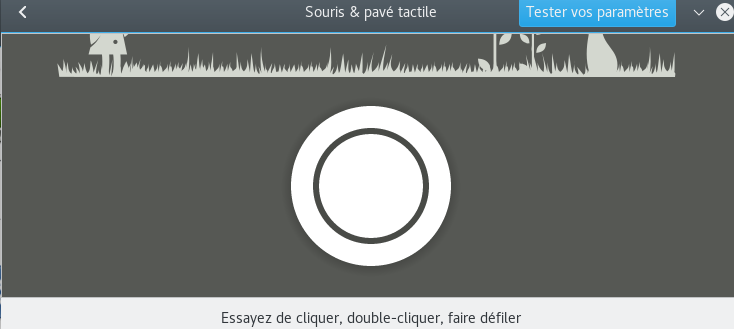
-- Automatiser vos modifications dans un script --
Créer un script
Pour créer un script, c’est relativement simple il suffit créer un fichier texte. Par convention avec une extension ".sh"ce n’est pas obligatoire
#Description: #Ajout le scrolling à deux doigts non présent par défaut #!/bin/bash #Choix du langage shell (si non utilise par défaut celui du système) #Vos paramètres personnalisés synclient VertTwoFingerScroll=1 #Autorise le scrolling vertical synclient HorizTwoFingerScroll=1#Autorise le scrolling horizontal synclient PalmDetect=1#Détection de la paume de la main pendant la frappe
Il n’y a plus qu’à enregistrer votre fichier.sh
Pour lancer exécuter votre fichier dans un terminal vous devez préciser son emplacement
Vous@localhost ~]$emplacementdevotrefichier/fichier.sh
Dans le paragraphe suivant nous verront comment éviter de renseigner l’emplacement de votre fichier
--- Placer votre script avec les autres applications ---Il suffit de placer votre fichier dans le répertoire suivant avec les autres applications installées:
Pour ce faire nous allons ouvrir un l'explorateur en de fichier mode administrateur (root) avec les commandes suivantes.
Dans un terminal taper:
[vous@localhost ~]$ su Mot de passe : [root@localhost vous]# nautilus
Votre mot de passe ne s’affichera pas c’est normal.
Aller dans le dossier /usr/share/ et copier votre script.sh J’ai mis mon fichier « Gnome-Twofingerscroll.sh » dans un dossier parce que j’aime bien les choses ordonnées mais vous êtes pas obligé d'être aussi maniaque

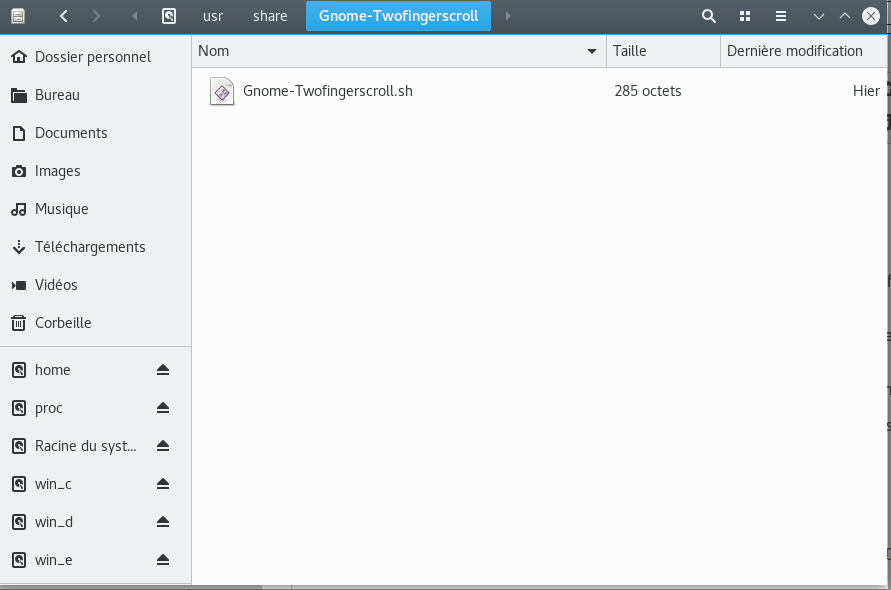
-- Lancer votre script automatiquement au démarrage de Gnome --Dans ce chapitre nous allons utiliser l’outil maison de Gnome pour lancer automatique une application au démarrage de Gnome.
Si vous avez d’autres gestionnaires de bureau installés, ils ne pourront pas être affectés par votre script.
Aller dans l’outil de personnalisation de Gnome onglet « Applications au démarrage »
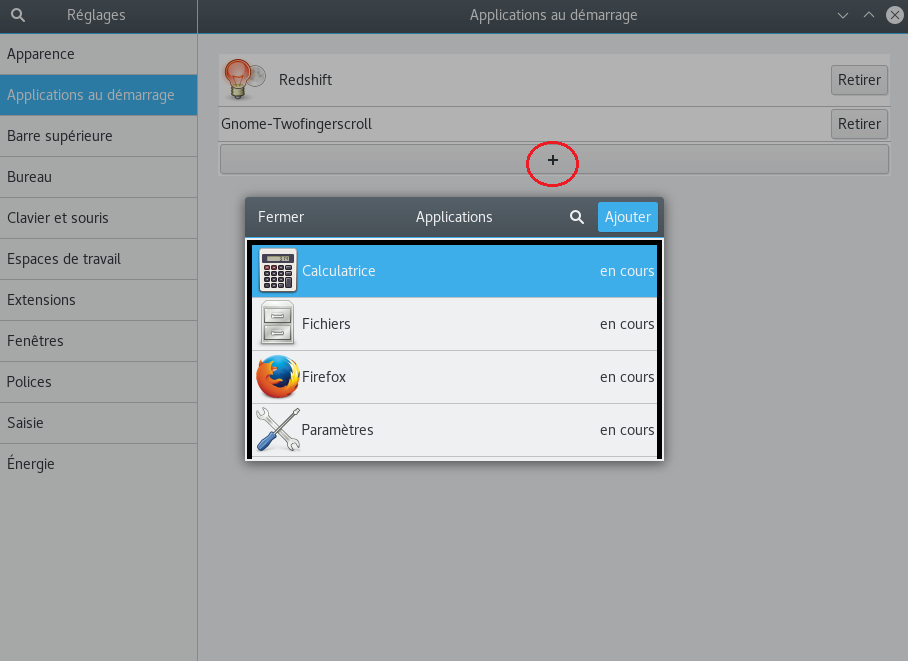
Appui sur le "+" afin d’ajouter une application
--- Créer un fichier.desktop --- Un « .desktop » est un simple fichier texte avec une extension atypique =). Il vous suffit donc créer un fichier texte avec cette extension.
Ce type de fichier se compose comme ceci:
[Desktop Entry] Name=Gnome-Twofingerscroll Comment[en_FR]=Autorise le scroll à deux doigts (horizontal et vertical) Comment=enable two finger scroll on synaptic touchpad Exec=/usr/share/Gnome-Twofingerscroll/Gnome-Twofingerscroll.sh Type=Application Terminal=true Keywords=multitouch;multi-touch;scroll;pavé tactile; Synaptic
Les seules paramètres importants sont:
- Name=lenomdevotrescript
- Exec=/usr/share/../votrefichier.sh
- Terminal=true -> votre script n’a aucune interface graphique
Les autres paramètres sont plus là pour le fun comme la catégorie de recherche ou les mots clés qui seront liés à votre script.
Ils vous suffit de compléter votre fichier texte comme ceux-ci:
[code=text]
[Desktop Entry]
Name=Le nom de votre que vous voulez donner à votre application
Exec=/usr/share/.../votre fichier.sh /.../ en fonction si vous l’avez mis dans un dossier ou non
Type=Application
/code]
--- Ajouter votre script à la liste d’application ---
Enregistrer et à déposer votre « fichier.desktop » dans le dossier /usr/share/applications
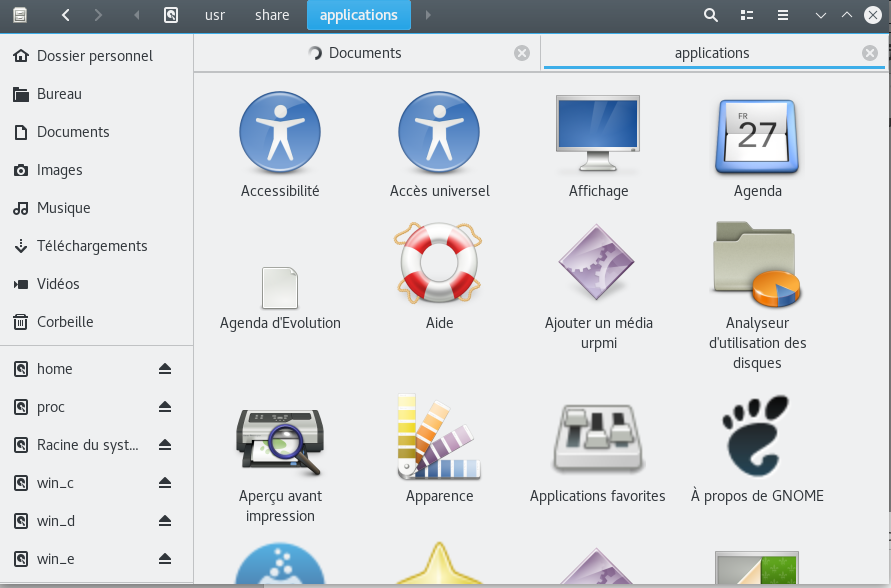
Il ne vous reste plus qu’à retourner dans le menu de personnalisation de Gnome onglet Application au démarrage et ajouter votre application maison